Win10系统defender实时保护选项变灰色点不了怎么办
Windows10系统内置defender实时保护功能,可以保护系统安全,默认情况下,defender实时保护功能是关闭的,需要手动开启。有的用户好不容易找到defender实时保护功能却发现打开选项是灰色,鼠标怎么也点击不了,怎么办?针对此问题,我们看看具体修复方法。
具体方法如下:
1、在Windows10系统中,我们看到Windows defender的实时保护下面的开关为灰色的,无法对其进行编辑。
2、这时我们可以右键点击桌面左下角的开始按钮,在弹出的菜单中选择“运行”菜单项。
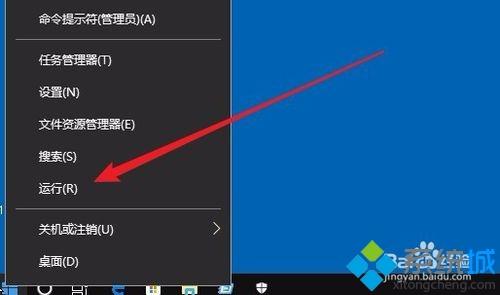
3、在打开的运行窗口中,输入命令gpedit.msc,然后点击确定按钮 。

4、在打开的本地组策略编辑器窗口中,依次点击“计算机配置/管理模板/Windows组件/Windows defender防病毒程序”菜单项。
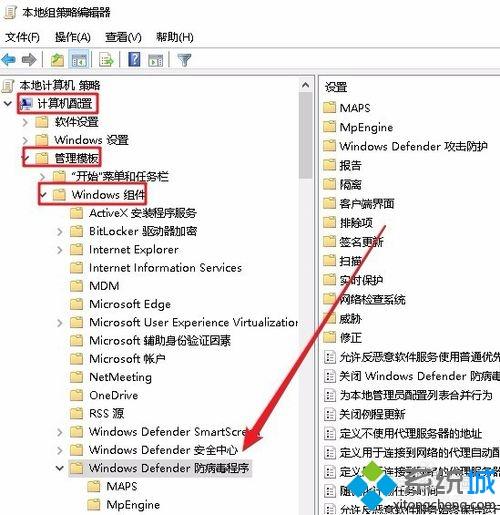
5、接着点击左下面的展开菜单,在弹出菜单中选择“实时保护”菜单项,然后点击右侧的“关闭实时保护”快捷链接。
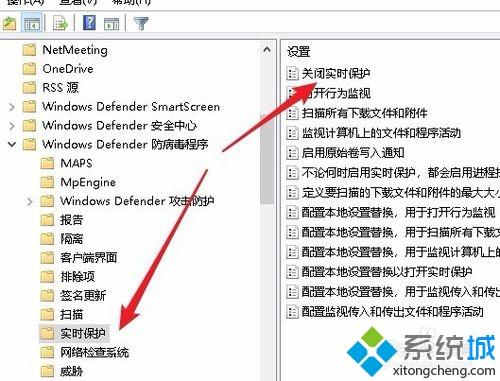
6、在打开的关闭实时保护窗口中,我们点击选择“未配置”设置项。
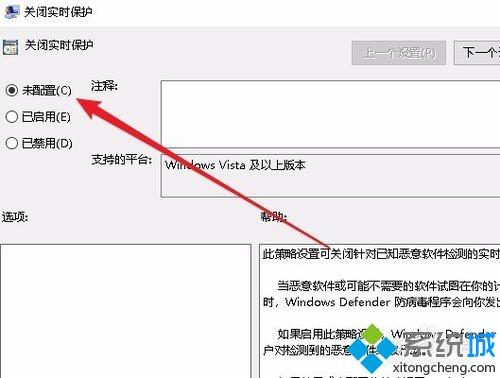
7、这时再回到实时保护设置窗口,可以看到现在的开关不是灰色的,可以对其进行编辑了。
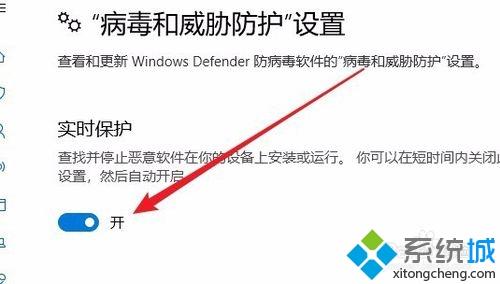
以上教程和大家详解Win10系统defender实时保护选项变灰色点不了的修复方法,进入本地组策略进行详细设置一下即可。
我告诉你msdn版权声明:以上内容作者已申请原创保护,未经允许不得转载,侵权必究!授权事宜、对本内容有异议或投诉,敬请联系网站管理员,我们将尽快回复您,谢谢合作!











